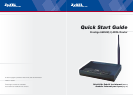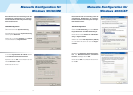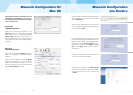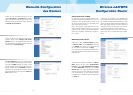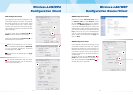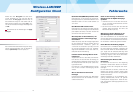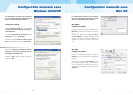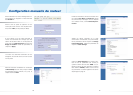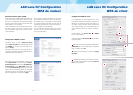Wireless-LAN/WPA
Konfiguration Client
WPA-Konfiguration Client
Die Konfiguration des Clients ist abhängig von der
verwendeten Wireless-LAN-Karte. Die folgende
Beschreibung bezieht sich auf eine ZyXEL ZyAIR
G-110 Wireless-LAN-PC-Card, andere Clients
verhalten sich aber ähnlich: Sie können die glei-
chen Angaben sinngemäss in die entsprechenden
Felder übertragen.
Als erstes müssen Sie unter Service Set
1
die
ESSID (Name des Wireless-LAN) eintragen.
Klicken Sie anschliessend auf Set Security
2
um
die WPA-Optionen zu bestimmen.
3
Wählen Sie die Angaben zur Art der verwen-
deten Verschlüsselung/Identifikation (WPA-PSK)
und des Schlüssels (Passphrase, Pre-Shared
Key). Bestätigen Sie mit OK.
4
Übernehmen Sie die Einstellungen mit Apply
Changes.
5
Das folgende Statusfenster zeigt den erfolg-
reichen Verbindungsaufbau und die aktuelle IP-
Adresse Ihres Computers an.
Wireless-LAN/WEP
Konfiguration Router/Client
14 15
1
3
5
2
4
WEP-Konfiguration Router
Wählen Sie im Menü Advanced Setup die Op-
tion Wireless LAN und dann Wireless. Tragen
Sie unter ESSID einen Namen für Ihr Wireless-
LAN ein. Unter WEP Encryption können Sie zwi-
schen einer Verschlüsselung 64 Bit, 128 Bit oder
256 Bit wählen. Nutzen Sie den höchstmöglichen
Wert, der von allen Clients unterstützt wird. Im Feld
Key 1 können Sie nun je nach Schlüsselgrösse
einen 5, 13 oder 29 Zeichen langen Schlüssel ein-
geben. Klicken Sie anschliessend auf Apply und
dann auf Back.
WEP-Konfiguration Client
Die Konfiguration des Clients ist abhängig von der
verwendeten Wireless-LAN-Karte. Die folgende
Beschreibung bezieht sich auf eine ZyAIR G-110
Wireless-LAN-PC-Card. Da sich aber andere Cli-
ents ähnlich verhalten, können Sie die gleichen
Angaben sinngemäss in die entsprechenden Fel-
der übertragen.
Als erstes müssen Sie unter Service Set
1
die
ESSID (Name des Wireless-LAN) eintragen. Kli-
cken Sie anschliessend auf Set Security
2
um
die WEP-Optionen zu bestimmen.
1
4
2